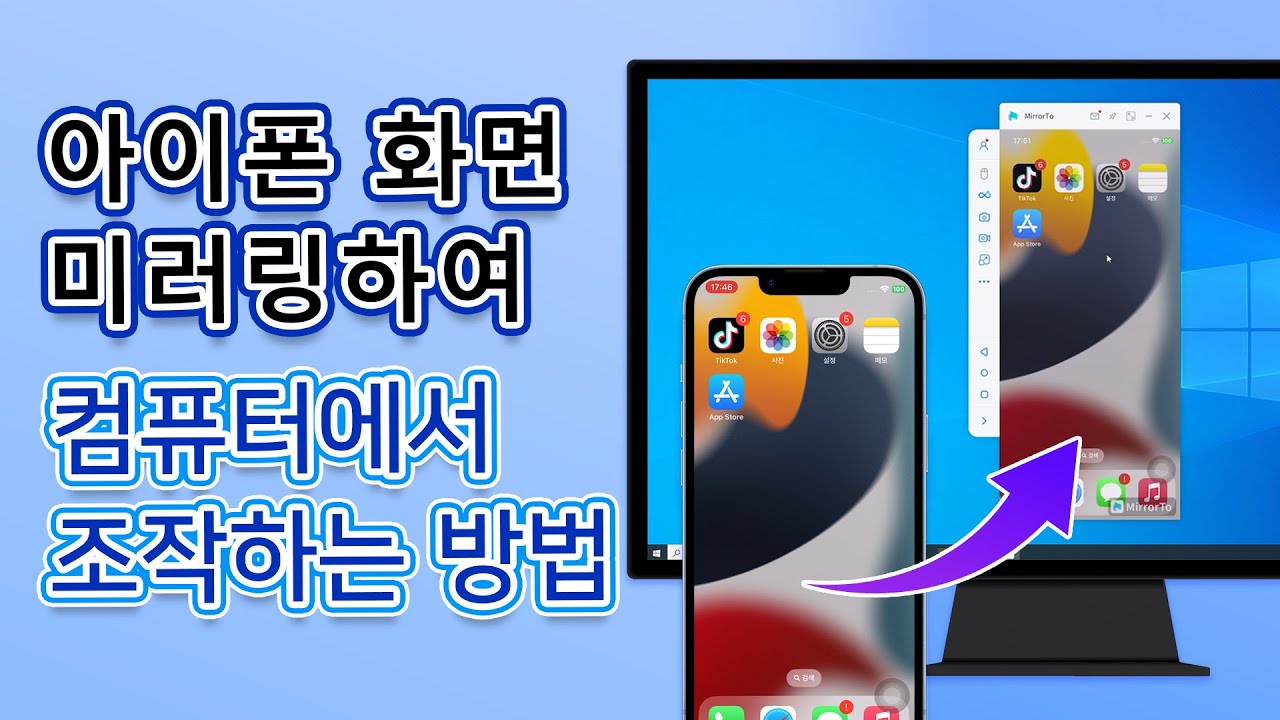아이폰 화면을 윈도우 PC로 미러링하는 것은 사용자들에게 직접 화면을 보고 방송하는 등의 작업을 편하게 해주는 기능입니다. 하지만 이를 올바르게 사용하기 위해선 알맞는 기기와 프로그램을 사용해야 합니다. 따라서 이 글에서는 아이폰 화면을 윈도우 PC로 미러링하기 위한 Top4 방법에 대해 소개하고자 합니다.

아이폰 화면을 윈도우 PC로 미러링하는 방법 4가지
1. 아이마이폰 미러투로 아이폰 화면 미러링하기

첫 번째로는 아이마이폰 미러투(iMyFone MirrorTo)를 이용해 아이폰 화면을 미러링하는 방법입니다. 아이마이폰 미러투 화면 미러링 프로그램은 스마트폰의 디스플레이 화면이 다른 기기에 실시간으로 미러링될 수 있게 해주는 프로그램입니다.
주요 특징
먼저 아래 영상으로 아이마이폰 미러투를 통해 아이폰 화면을 윈도우로 미러링하는 방법을 알아보세요.
아래와 같이 아이마이폰 미러투의 사용 단계를 살펴보겠습니다.
단계 1.MirrorTo를 시작하고 "iOS - WiFi"를 선택합니다.
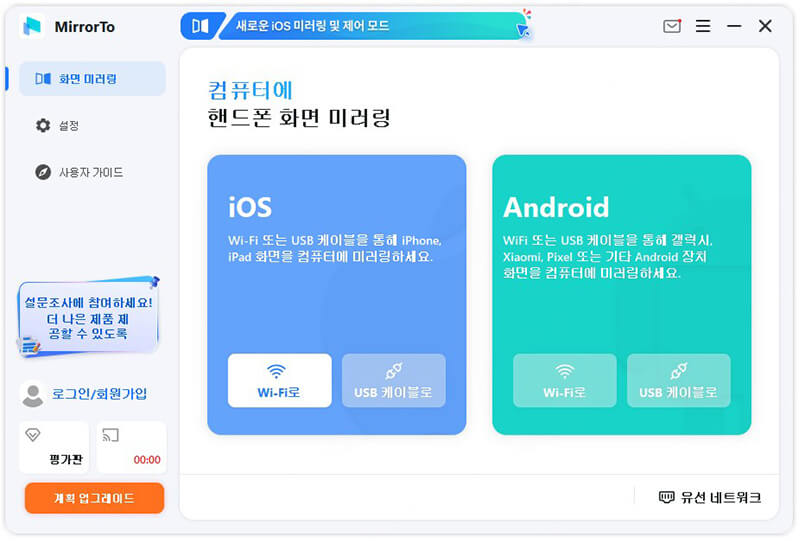
단계 2.iOS 기기와 컴퓨터를 같은 와이파이 네트워크에 연결합니다.
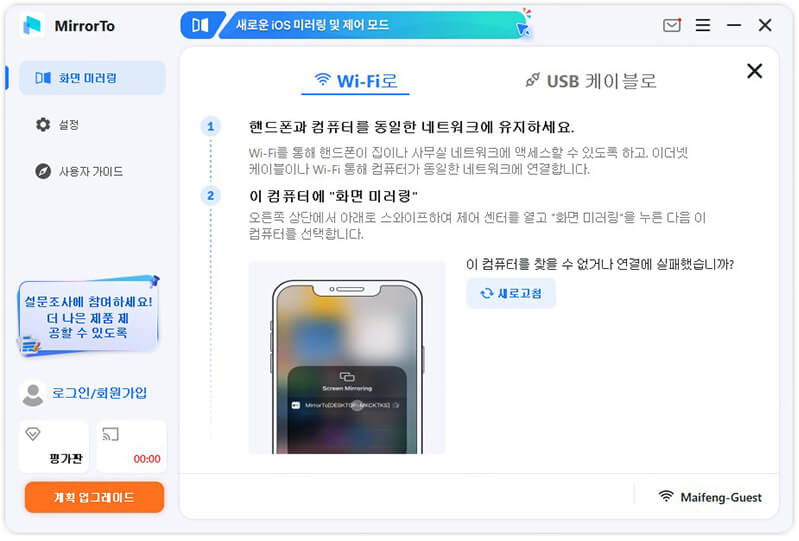
단계 3.iOS 기기에서 제어 센터 > 화면 미러링을 탭한 후 MirrorTo[xxxxxx]를 선택하고 스크린 미러링을 시작합니다.
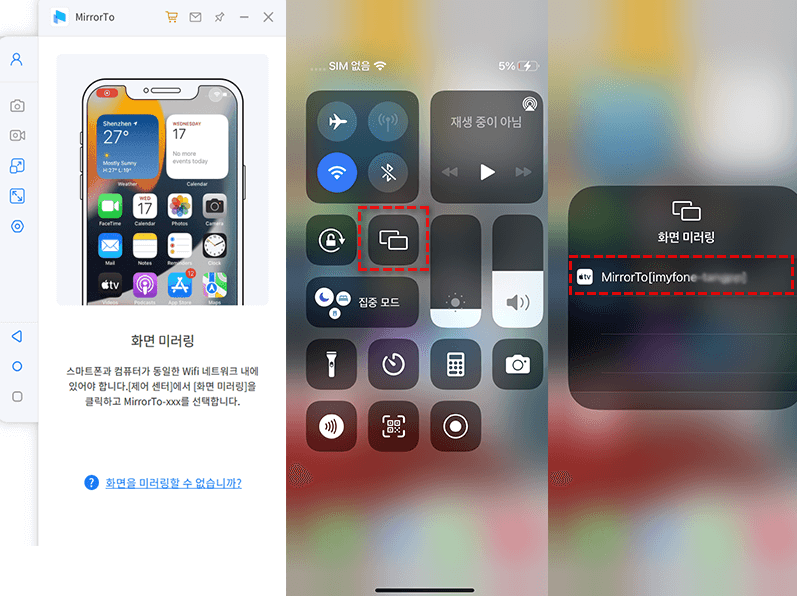
이제 블루투스 페어링하고 마우스로 아이폰 화면을 제어할 수 있습니다.
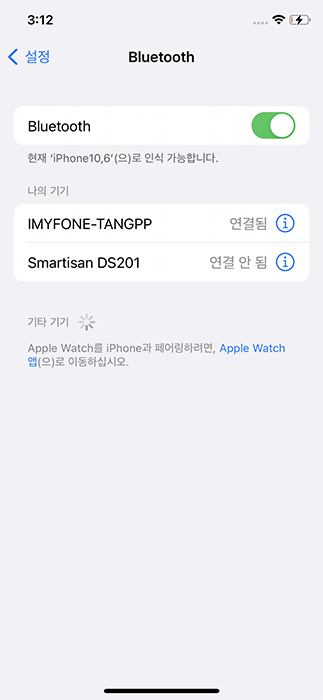
2. ApowerMirror를 이용해 아이폰 화면 PC에 미러링하기
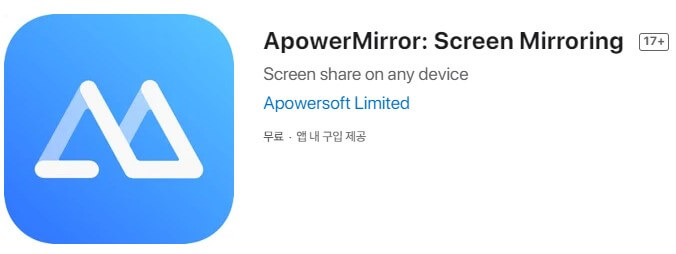
두 번째로는 ApowerMirror를 이용해 아이폰 화면을 PC에 미러링하는 방법입니다. ApowerMirror는 Windows, Mac, iOS, Android 등 다양한 플랫폼에서 사용할 수 있으며, 이 방법을 이용하기 위해선 아이폰과 윈도우 PC에 미러링 앱을 다운받고 USB를 통해 PC와 연결하는 방식입니다. 그리고 USB와 연결하고 나면 이 앱에서 PC 주소를 입력해 아이폰 화면을 미러링할 수 있습니다.
ApowerMirror로 아이폰 화면 미러링하는 단계
단계 1.아이폰 및 윈도우에서 ApowerMirror를 다운로드하고 설치합니다. 스마트폰과 컴퓨터를 동일한 와이파이에 연결합니다.
단계 2.아이폰에서 ApowerMirror 앱을 실행하고 Mirror 버튼을 눌러 인식한 기기 목록에서 PC 이름을 선택합니다.
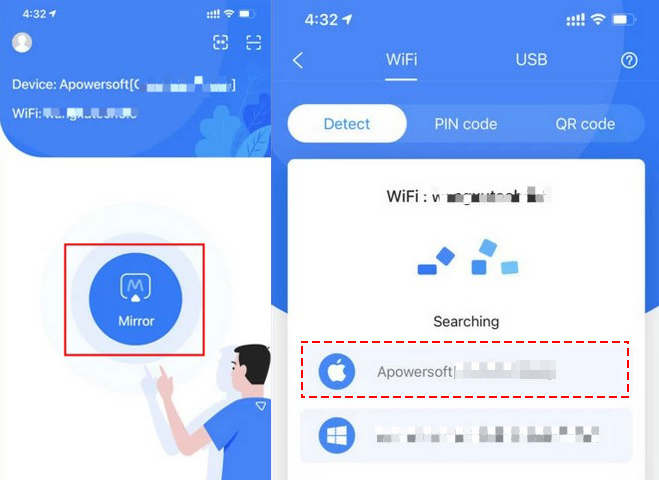
단계 3.Start Broadcast 버튼을 클릭하고 아이폰 화면 미러링이 시작됩니다.
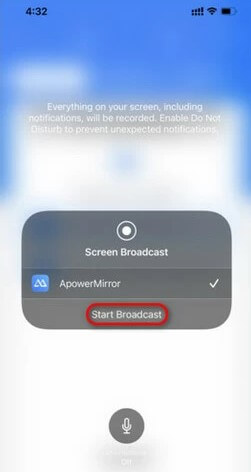
팁
아이폰 및 PC에서 애플리케이션을 모두 설치하려고 하지 않으면 아이마이폰 미러투로 화면 미러링하면 됩니다. 미러투로 하면 컴퓨터에서만 프로그램 설치만 필요합니다.3. LetsView를 통해 아이폰(아이패드) 화면 윈도우로 미러링하기

세 번째로는 LetsView를 통해 아이폰 화면을 윈도우로 미러링하는 방법입니다. LetsView는 ApowerMirror와 같이 다양한 플랫폼에서 작동하는 화면 미러링 소프트웨어로, 아이폰, 안드로이드 기기 등의 모바일 기기를 PC 또는 Mac으로 미러링할 수 있습니다.
LetsView로 아이폰 화면 미러링하는 단계
단계 1.먼저 아이폰과 윈도우에서 LetsView를 다운로드하고 설치합니다.
단계 2.아이폰과 윈도우를 같은 WiFi에 연결해 주시고 아이폰 및 PC에서 해당 프로그램이나 앱을 실행합니다.
단계 3.아이폰 제어 센터 > 화면 미러링에 들어가고 LetsView를 선택하고 아이폰의 화면이 바로 PC에서 미러링됩니다.
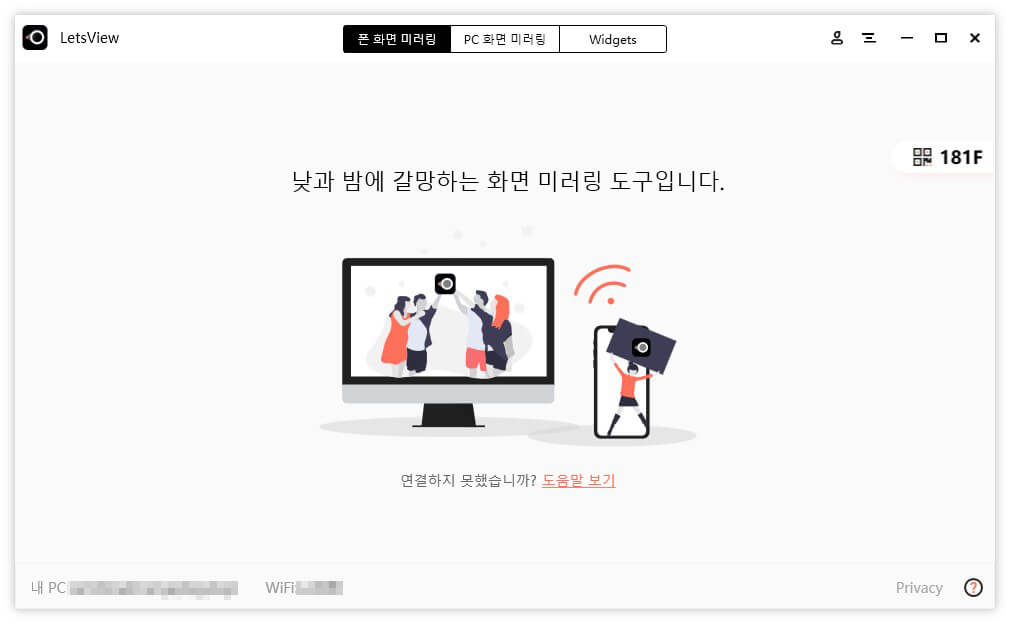
4. Wormhole을 통해 아이폰 화면 컴퓨터로 미러링하기

웜홀(Wormhole) 화면 미러링 도구는 모바일 기기나 컴퓨터의 화면을 다른 디스플레이 장치에 실시간으로 전송할 수 있는 소프트웨어입니다. 이 도구의 주요 특징은 다음과 같습니다:
주요 특징
- 화면을 지연 없이 다른 장치에 전송하여 프레젠테이션, 교육, 게임 스트리밍 등에 적합합니다.
- Windows, macOS, iOS, Android 등 다양한 운영 체제를 지원하여 폭넓은 호환성을 제공합니다.
- 직관적인 UI로 설정과 연결이 간편하여 누구나 쉽게 사용할 수 있습니다.
- HD 화질로 화면을 전송하여 선명한 이미지와 비디오를 유지합니다.
단계 1.먼저 공식 사이트에서 웜홀 앱을 다운로드하여 설치합니다.
단계 2.아이폰과 컴퓨터가 동일한 Wi-Fi 네트워크에 연결되어 있는지 확인합니다.
단계 3.웜홀을 실행하여 앱에서 '미러링 시작' 버튼을 클릭합니다. 그러면 미러링할 수 있는 장치 목록이 나타나고 원하는 장치를 선택합니다.
단계 4.선택한 장치에서 요청을 승인하면, 아이폰 화면이 실시간으로 해당 장치에 미러링됩니다.
결론
위의 가이드에서는 아이폰 화면을 윈도우 PC로 미러링하기 위한 세 가지 프로그램을 소개했습니다. 각 프로그램은 간편한 설치와 사용법으로 아이폰 화면을 PC로 미러링할 수 있습니다. 수요에 따라 선택하시면 됩니다.